Kako biste instalirali operativni sustav Windows, potreban vam je boot disk ili bootable USB flash pogon. Gotovo svi sada imaju flash pogon, tako da je lakše i praktičnije napraviti flash pogon za podizanje sustava. Za stvaranje flash pogon za podizanje sustava Postoje mnoge metode i programi, na primjer Windows 7 USB DVD Download Tool. Jedan od naj popularni programi je Ultraiso. Prvo trebate preuzeti i instalirati Ultraiso, preuzmite na HDD sliku operativnog sustava koji treba instalirati i umetnite flash pogon u USB konektor. Kada je sve ovo gotovo, možete nastaviti:
Pokrenite Ultraiso |
||
|
Pokrenite program Ultraiso. Imajte na umu da se mora pokrenuti s administratorskim pravima. |
||
Otvaranje slike sustava Windows |
||
|
Sada moramo otvoriti sliku operativnog sustava Windows koju ćemo napisati na flash pogon. Da biste to učinili, odaberite Otvori iz izbornika Datoteka. Također možete koristiti tipkovnički prečac Ctrl+O. |
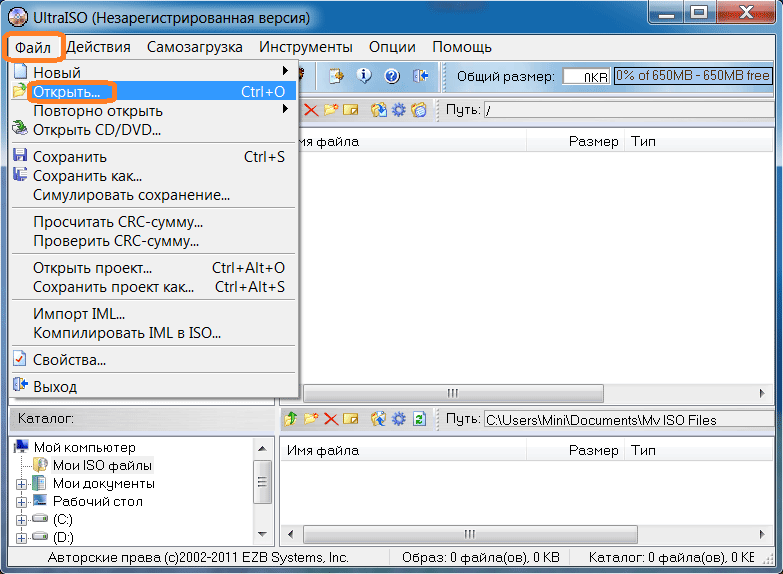 |
|
|
Otvorite mapu sa Windows slikom, odaberite je i kliknite na gumb Otvori. |
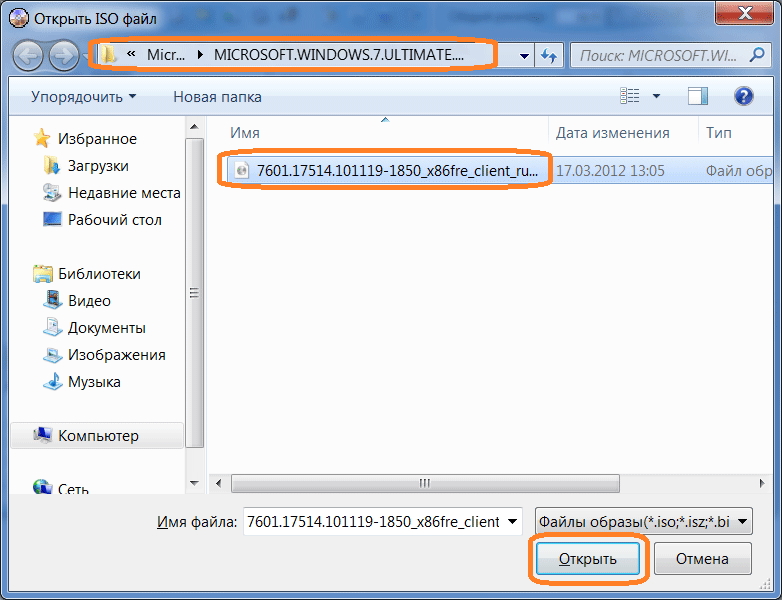 |
|
Počnimo snimati sliku na flash pogon |
||
|
Kada je slikovna datoteka otvorena, odaberite stavku iz izbornika Snimite sliku tvrdog diska. |
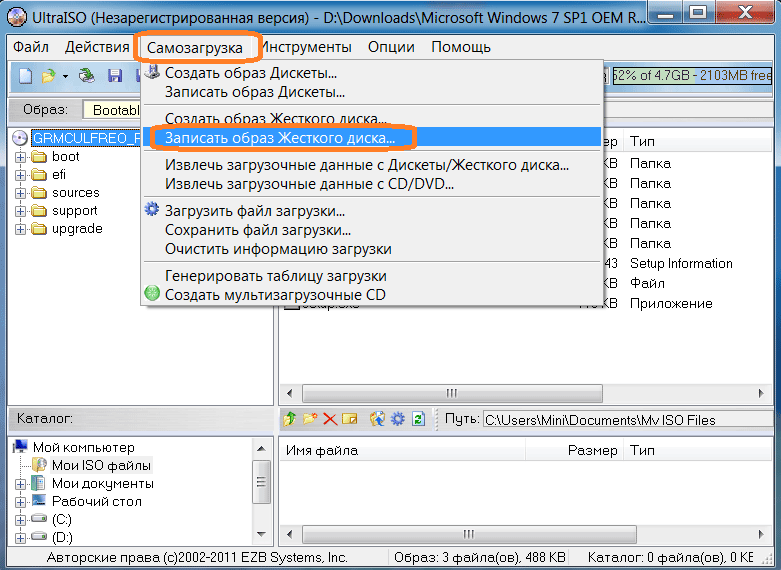 |
|
|
Odaberemo flash pogon na koji ćemo pisati Windows sliku (u mom slučaju (E:, 8GB) JetFlash Transcend 8GB), metoda snimanja obično je prikladan USB-HDD. Kada je sve odabrano, kliknite na gumb Snimi. |
 |
|
|
Sve informacije na flash pogonu bit će izbrisane. Potvrđujemo to i kliknemo na gumb Da. |
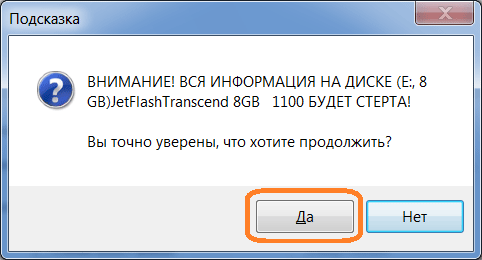 |
|
|
Proces pisanja slike na flash pogon traje nekoliko minuta. Možete piti čaj :) |
 |
|
USB flash pogon za podizanje sustava uspješno je stvoren |
||
|
Na kraju će se pojaviti poruka da je snimanje završeno. Za zatvaranje prozora kliknite na gumb Natrag, nakon čega možete zatvoriti program. USB flash pogon za podizanje sustava uspješno je stvoren. |
 |
|
Možete koristiti i obične koristeći Windows, na primjer, restauracijom, ali to nije uvijek moguće, pa je puno lakše ukloniti stari sustav i instalirati novi. Za vraćanje trebat će vam disk ili .
Pogledajmo postupak stvaranja slike na primjeru Windows unosi 8, iako su "sedam" i drugi operativni sustavi napisani na isti način.
Korak 1. Početak rada
Počiniti daljnje akcije Morat ćete pokrenuti program kao administrator, inače vam sustav jednostavno neće dopustiti da učinite bilo što.
Nakon što ste otvorili program, morate kliknuti izbornik "otvori" kao što je prikazano na prvoj snimci zaslona i započeti stvaranje ultraiso flash pogona za podizanje sustava.
Primjer pokazuje pripremljenu . Same datoteke lako je pronaći na Internetu, posebice na torrent trackerima. Ekstenzija mora biti ISO, a ne EXE.
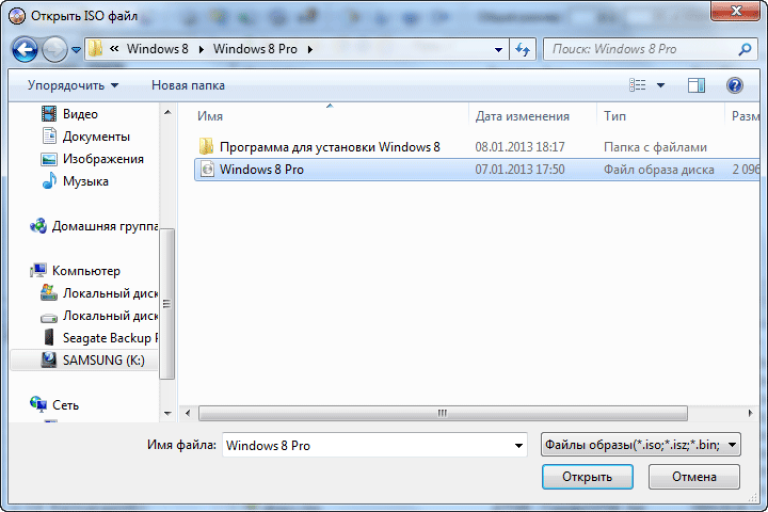
Nakon što ste potvrdili odabir slike klikom na gumb "otvori", u desnom prozoru programa prikazat će se popis korištenih datoteka. Nemojte ništa brisati ili mijenjati nazive kako biste izbjegli greške pri instalaciji u budućnosti.
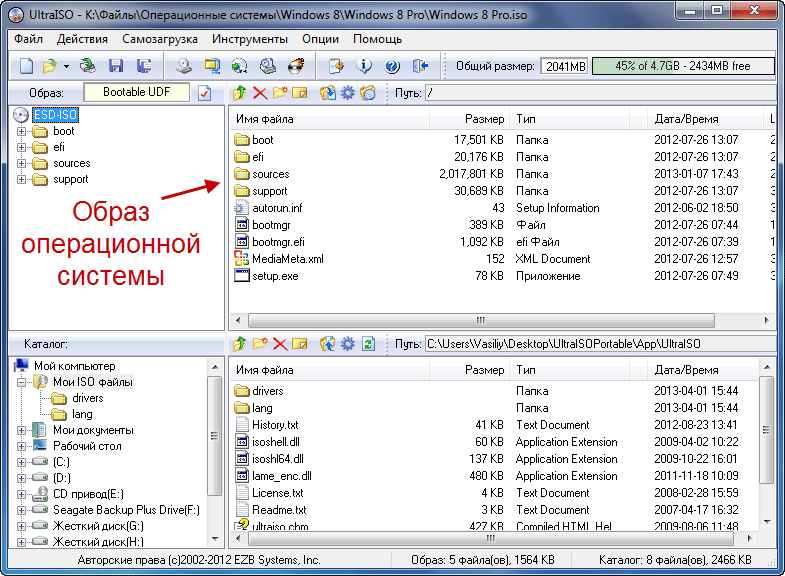
Korak 2. Priprema slike za snimanje
Ponovno će se pojaviti skočni prozor s upozorenjem da će podaci biti izbrisani. Slažemo se s tim i idemo dalje.
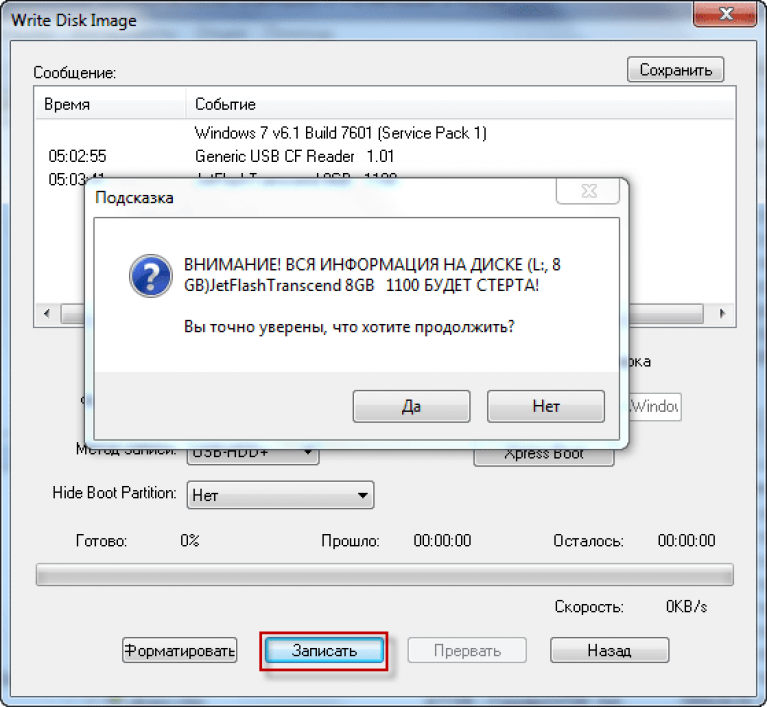
Sada počinje zabava - izravno snimanje OS-a. Ultraiso multiboot flash pogon se počeo stvarati , što će potrajati neko vrijeme.
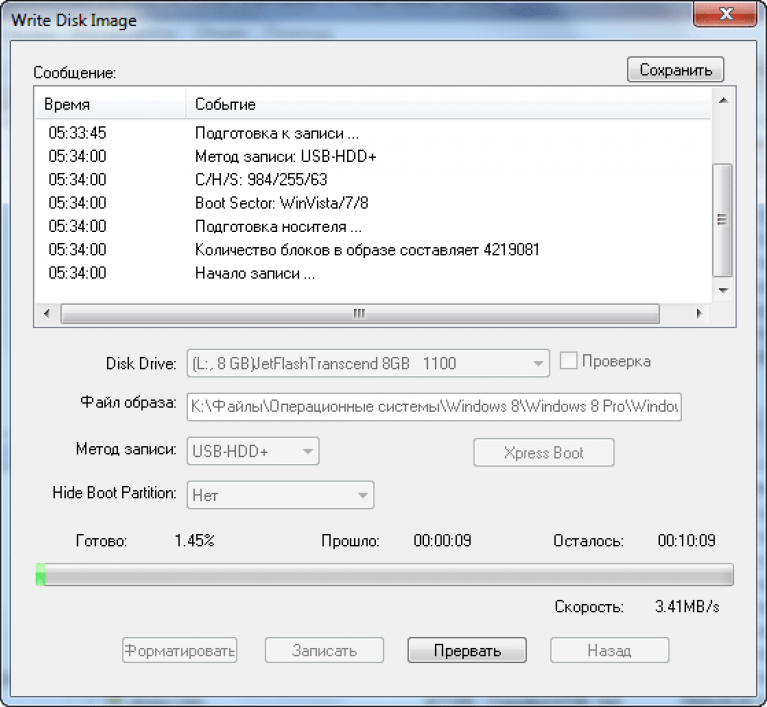
Sam program radi prilično brzo i učinkovito, ali sustav često usporava cijeli proces izrade. Budi strpljiv.
Nakon završetka procesa, u zapisima će se prikazati obavijest "Snimanje dovršeno"! To znači da naš flash pogon sa spremni Windowsi 8 je spreman za upotrebu.
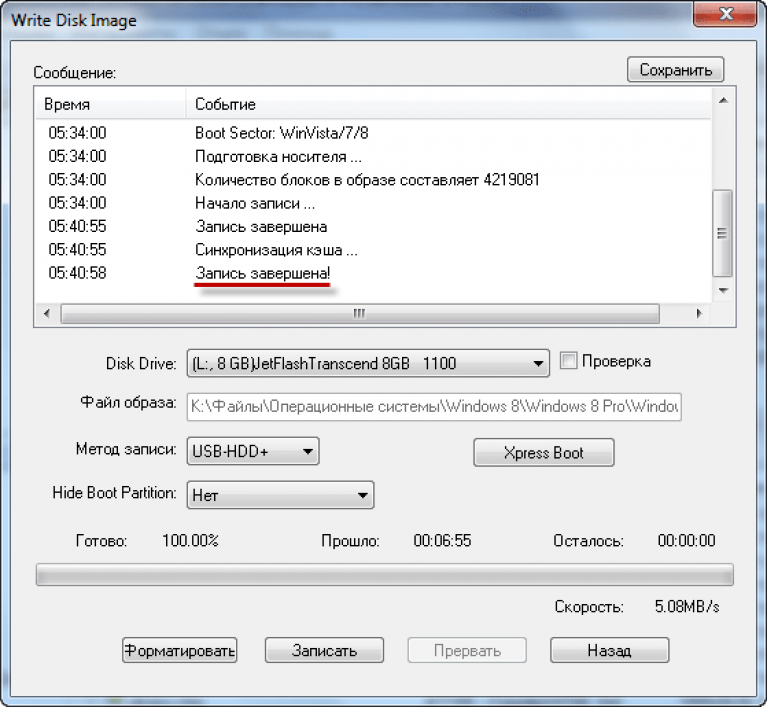
Budući da nam više ne trebaju UltraISO usluge, program se može zatvoriti. Kada drugi put povežete flash pogon s računalom, trebalo bi se pojaviti nešto slično onome prikazanom na snimci zaslona.

Ovisno o slici, njen naziv se može razlikovati od ovoga. Na slici je samo primjer konačne verzije.

“Sedam” je napisano na isti način, tako da je vodič univerzalan.
Da biste pokrenuli sliku s flash pogona, morate ponovno pokrenuti stroj, prijaviti se i u postavkama postaviti prioritet pokretanja s USB pogona. Da biste to učinili, ponovno pokrenite računalo i pritisnite tipku Del. U nekim verzijama BIOS-a to može biti F1 ili Tab.
Vidimo sljedeći izbornik:
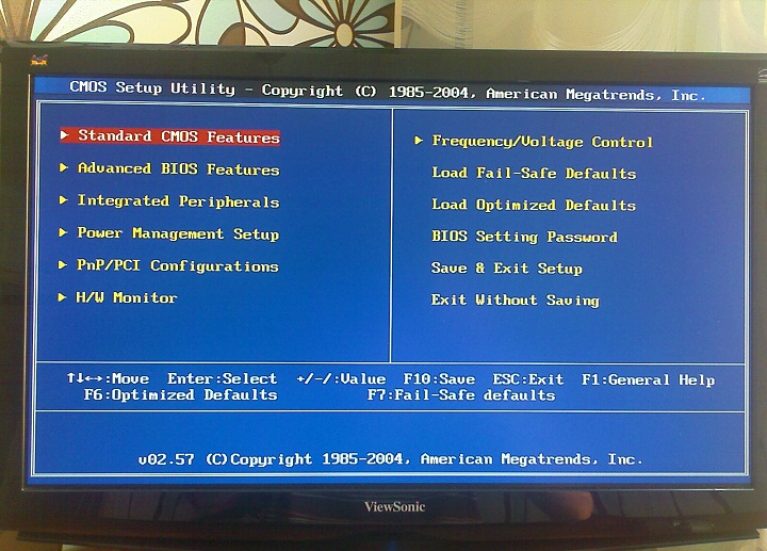
Odaberite napredne BOIS značajke i pritisnite Enter:
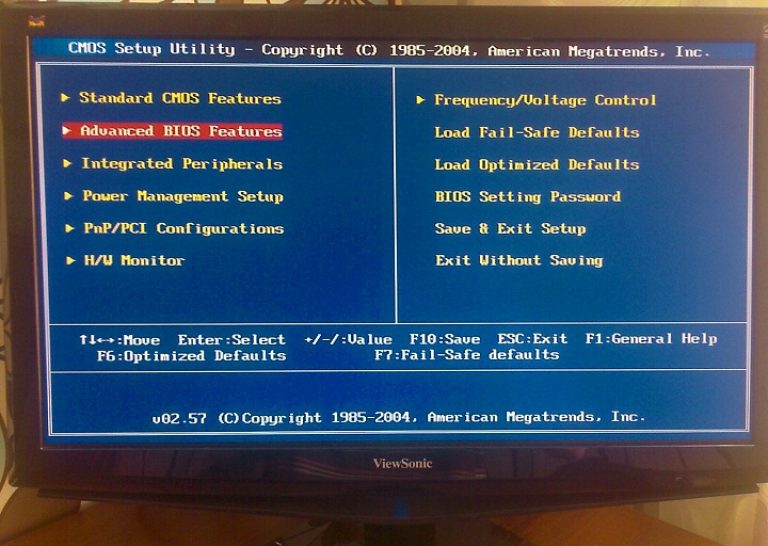
U izborniku koji se pojavi trebate otvoriti najnižu stavku s popisa:
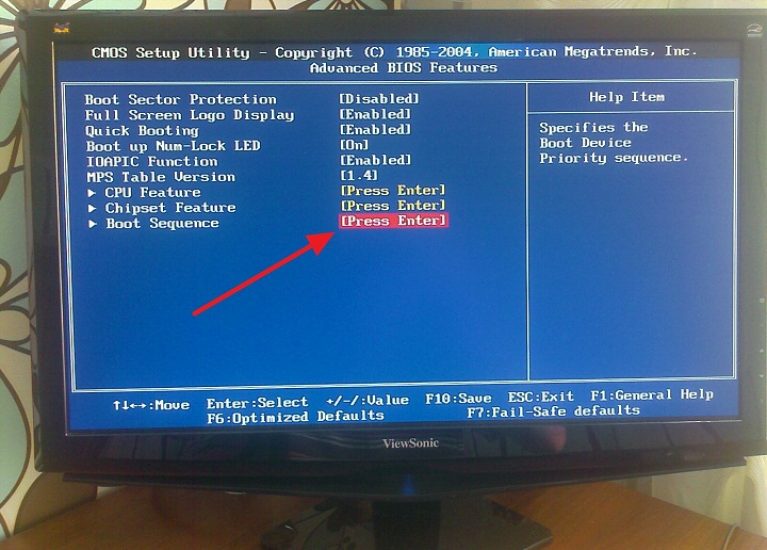
Kategorija “First Boot Device” je objekt koji će OS prvi pokrenuti. U ovom primjeru, ovo je DVD pogon, ali pritiskom na Enter trebate odabrati USB uređaj. “Drugi uređaj za pokretanje” - tvrdi disk.
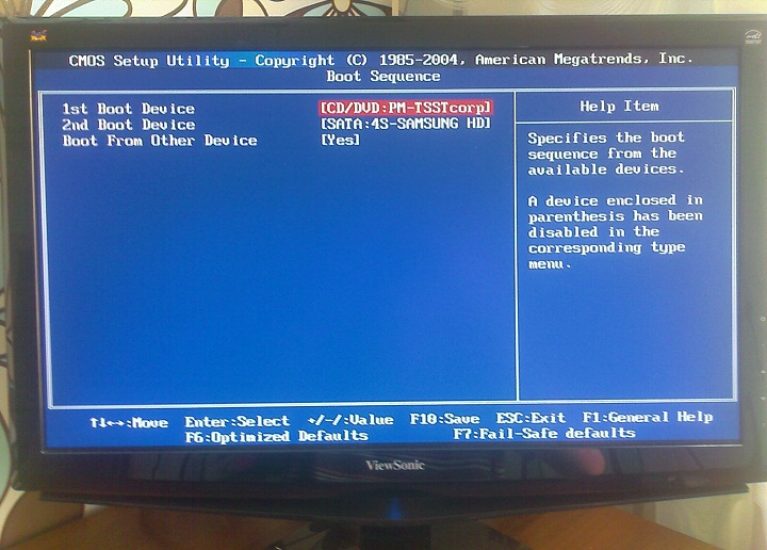
Kada je sve gotovo, pritisnite F10, čime ćete spremiti postavke, potvrdite svoje radnje i ponovo pokrenite sustav. Sada će se računalo pokrenuti s USB flash pogona za pokretanje i započet će proces instalacije sustava.
USB flash pogon za pokretanje sa slikom operacijskog sustava Windows može se stvoriti pomoću programa UltraISO. Zašto je potrebno imati takav USB flash pogon za podizanje sustava sa snimljenom slikom operativnog sustava?
Prilikom korištenja operacijskog sustava Windows mogu se pojaviti neočekivani problemi. Operativni sustav može početi raditi, u najboljem slučaju, s kvarovima, au najgorem slučaju, potpuno će se prestati učitavati. Od takvih mogući problemi Nitko nije osiguran, to je nemoguće unaprijed predvidjeti.
Ponekad postoje problemi s operacijski sustav, može se popraviti pomoću funkcije oporavka operacijskog sustava Windows. Da biste to učinili, morat ćete se pokrenuti, ako, naravno, ova značajka trenutno radi.
Ako ne možete pokrenuti takav oporavak pomoću standardnih alata operativnog sustava Windows, tada možete pokušati vratiti sustav pomoću diska na kojem je snimljena slika operativnog sustava ili za to upotrijebite USB flash pogon za pokretanje.
U većini slučajeva, ozbiljni problemi mogu se riješiti samo ponovnom instalacijom operativnog sustava, ako niste unaprijed obavili svoje podatke. Stoga je uvijek potrebno imati disk sa slikom Windows operativnog sustava. Ovaj disk se može koristiti za nova instalacija operativni sustav, za vraćanje operativnog sustava ili ponovno instaliranje.
Obično se distribucijski paket s operativnim sustavom snima na optički DVD disk. Ali pohranjivanje slike s operativnim sustavom na takav disk je problematično zbog činjenice da optički disk DVD je podložan mehaničkim oštećenjima. Samo jedna ogrebotina može uzrokovati kvar optičkog diska.
Izlaz iz ove situacije je korištenje USB flash pogona za podizanje sustava sa snimljenom slikom operacijskog sustava Windows. Instalacija operativnog sustava Windows sa USB flash Pogon se ne razlikuje od postupka instaliranja operativnog sustava s DVD-a.
Flash disk s operativnim sustavom snimljenim na njemu zaštićeniji je od mehanička oštećenja nego DVD disk. Osim toga, ima znatno manju fizičku veličinu i može se lakše pomicati bez straha od mehaničkih oštećenja.
Možete stvoriti USB flash pogon za pokretanje pomoću programa UltraISO koji je dizajniran za rad sa slikama diskova.
UltraISO je program koji se plaća, ali ima probno razdoblje besplatno korištenje. možeš koristiti besplatna verzija UltraISO programi s ograničenjem veličine slikovne datoteke od 300 MB. Rješenje za ovaj problem možete pronaći na internetu, gdje možete pronaći i prijenosne verzije programa UltraISO.
Kako stvoriti USB flash pogon za podizanje sustava u UltraISO
Sada ćete naučiti kako stvoriti USB flash pogon za podizanje sustava na koji će se zapisati slika operativnog sustava Windows 8. Na potpuno isti način možete koristiti program UltraISO za pisanje slike operativnog sustava Windows 7 USB flash pogon.
Kako biste stvorili USB flash pogon za pokretanje u UltraISO-u, trebate otvoriti UltraISO program kao administrator. Nakon otvaranja prozora programa kliknite na gumb "Otvori". gornja ploča u prozoru programa UltraISO.
Zatim u prozoru Explorera koji se otvori trebate odabrati sliku operacijskog sustava Windows da biste je naknadno zapisali na flash pogon.
U prozoru "Otvori". ISO datoteka"Trebali biste odabrati datoteku slike operativnog sustava, a zatim kliknuti na gumb "Otvori". U ovom primjeru odlučio sam stvoriti USB flash pogon za podizanje sustava sa slikom operativnog sustava Windows 8 Pro.

U prozoru programa UltraISO, s desne strane prozora, pojavila se slika operativnog sustava Windows 8 Pro.
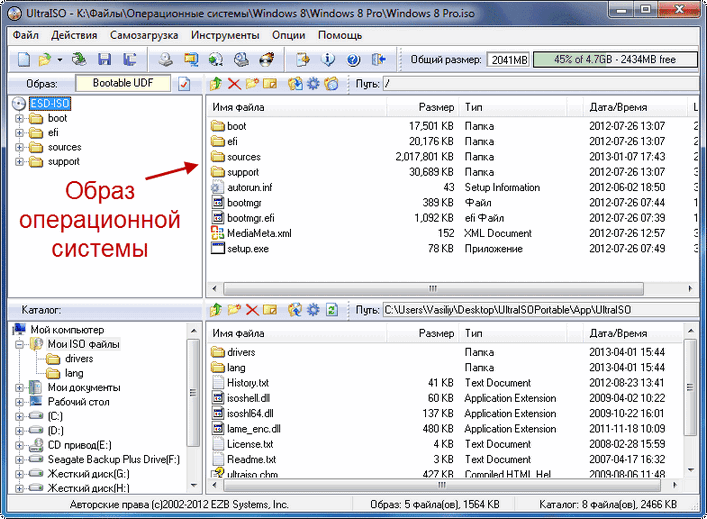
Sada možete umetnuti USB flash pogon u odgovarajući utor na računalu, ako prije nije bio umetnut tamo.
Flash pogon koji je dizajniran za snimanje slike operativnog sustava Windows 7, Windows 8 ili Windows 10 mora biti veličine najmanje 4 GB i formatiran u sustav datoteka FAT32. Također možete formatirati flash pogon neposredno prije snimanja slike operacijskog sustava Windows pomoću programa UltraISO.
Pažnja! Ako na ovom flash disku postoje podaci koje ne želite izgubiti, morat ćete ih kopirati na sigurno mjesto. U nastajanju USB formatiranje flash pogon, svi podaci koji se nalaze na flash disku koji je formatiran bit će izbrisani.
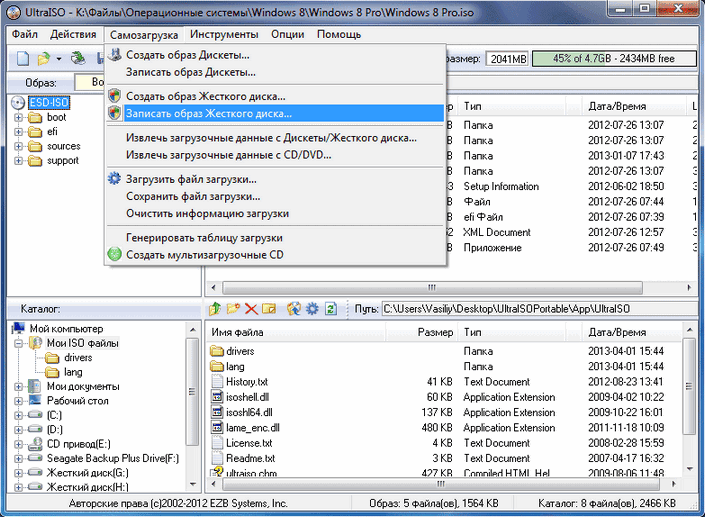
Nakon otvaranja prozora "Write Disk Image", morat ćete provjeriti jeste li odabrali ispravan disk za stvaranje USB flash pogona za podizanje sustava. Morat ćete se uvjeriti da je disk flash pogona pod ispravnim slovom abecede.
U stavci "Metoda snimanja" trebate odabrati "USB-HDD+", a zatim nastaviti s formatiranjem flash pogona ili snimanjem slike operacijskog sustava Windows.
Ako je USB flash pogon već formatiran prije procesa stvaranja flash pogona za pokretanje, tada ćete morati kliknuti gumb "Snimi".
Ako flash pogon nije unaprijed formatiran, tada biste trebali kliknuti gumb "Format". Sada pogledajmo proces formatiranja USB pogon u programu UltraISO.
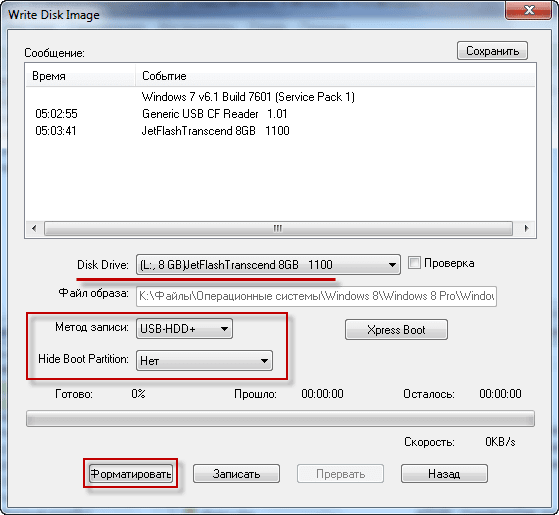
U prozoru "Format" trebate odabrati datotečni sustav - FAT32, a zatim kliknite gumb "Start".
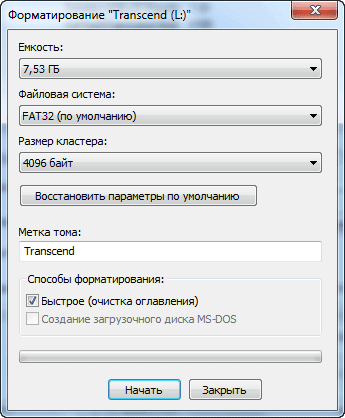
U prozoru upozorenja morate kliknuti gumb "U redu". Nakon formatiranja, svi podaci koji su prethodno bili na flash pogonu bit će uništeni.

Nakon završetka formatiranja otvorit će se prozor u kojem ćete biti obaviješteni da je ova operacija uspješno završena. U ovom prozoru kliknite na gumb "OK", a zatim zatvorite prozor "Format".
Sada ćete morati kliknuti gumb "Snimi" u prozoru "Napiši sliku diska" da biste napisali sliku operativnog sustava kako biste započeli stvaranje USB flash pogona za podizanje sustava.
Otvorit će se prozor s upozorenjem da su sve informacije uključene USB pogonće se izbrisati. U ovom prozoru kliknite na gumb "Da".
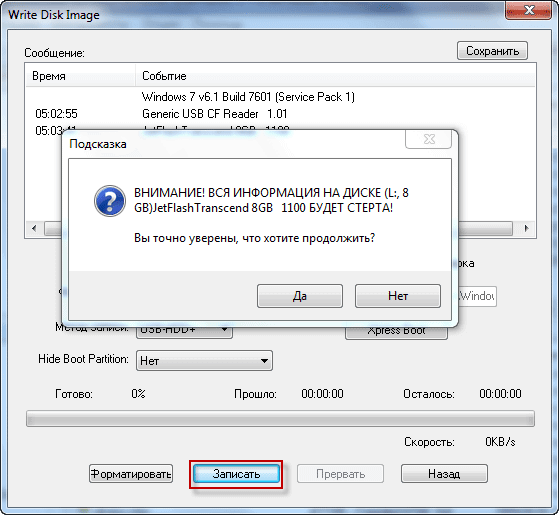
Nakon toga počinje proces pisanja slike operativnog sustava na flash pogon. Za operativni sustav Windows kreira se USB flash pogon za podizanje sustava.
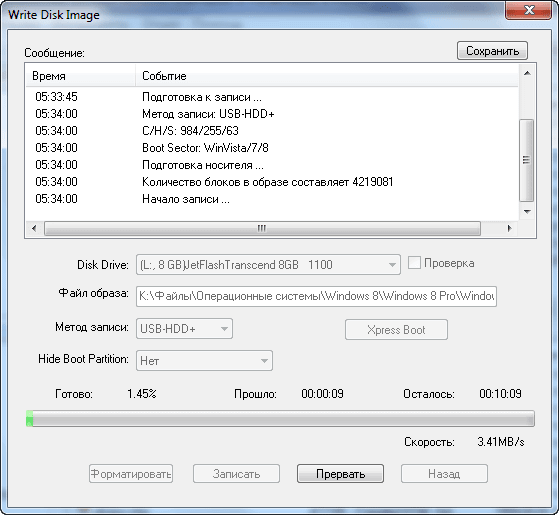
Brzina stvaranja USB flash pogona za pokretanje ovisit će o snazi vašeg računala. Nakon nekog vremena slika operacijskog sustava Windows bit će zapisana na USB flash pogon.
U prozoru "Napiši sliku diska" vidjet ćete poruku - "Snimanje dovršeno!" Izrađen je USB flash pogon za podizanje sustava za Windows 8.
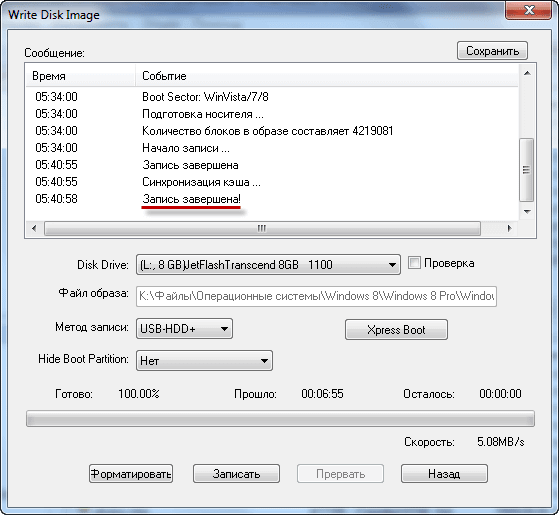
Sada možete zatvoriti program UltraISO, on je već obavio svoj posao.
Nakon toga trebali biste otvoriti Explorer i provjeriti je li slika operativnog sustava Windows 8 zapisana na flash pogon.

Ako otvorite flash pogon, tamo ćete vidjeti snimljenu sliku operativnog sustava Windows 8 Pro.
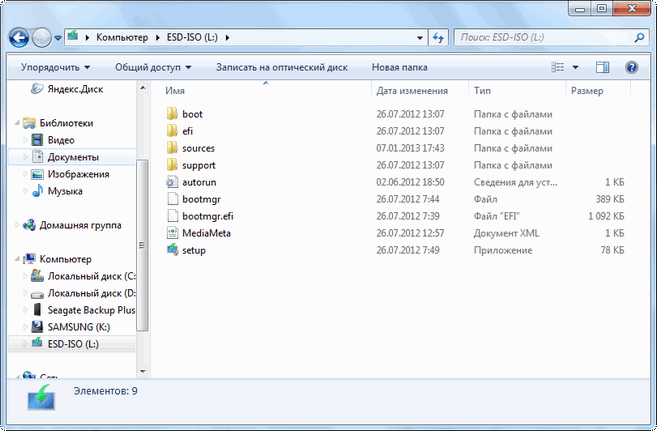
Proces snimanja slike operativnog sustava Windows 7 potpuno je isti i ne razlikuje se od snimanja slike operativnog sustava Windows 8.
Da biste instalirali operativni sustav Windows, morat ćete omogućiti BIOS-u da daje prioritet učitavanju operativnog sustava s USB flash pogona.
Zaključak
Program UltraISO omogućit će vam snimanje sustava Windows na USB flash pogon kako biste instalirali operativni sustav na svoje računalo. Neophodno je imati USB flash pogon za podizanje sustava, jer nitko nije imun na iznenadne kvarove operativnog sustava ili opreme. Stoga je potrebna slika operativnog sustava kako biste je mogli koristiti u slučaju nepredviđenih okolnosti.
Stvaranje USB flash pogona za podizanje sustava u UltraISO (video)
- Pozdrav admine! Takvo pitanje, imam USB flash pogon za podizanje sustava s operativnim Windows sustav 7, ne sjećam se kako sam ga stvorio, a slika sa “sedam” mi također nije pri ruci. Mogu li nekako napraviti sliku svog flash pogona za pokretanje i postaviti ovu sliku na flash pogon. moj prijatelj, koji hitno treba bootable Windows 7 flash pogon, ali ne mogu mu dati svoj flash pogon.
- Pozdrav svima i imam pitanje! brzo i jednostavno? U tu svrhu pokušao sam upotrijebiti program ImgBurn, ali slika flash diska za pokretanje s operativnim sustavom Windows 7 kapaciteta 8 GB dvostruko je veća; štoviše, program također treba izvući zapis za pokretanje iz flash pogon, koji također ispada da ima više od 10 GB. Za upute sam koristio članak na Internetu, čini se da sam autor članka nikada nije stvorio bootable USB flash pogon na ovaj način, ali on savjetuje svima.
Kako napraviti sliku flash pogona za podizanje sustava
Prijatelji! Najbrži i najlakši način za stvaranje slike flash pogona za podizanje sustava je program UltraISO. ISO slika stvorena na ovaj način može se čak postaviti na potpuno drugačiji flash pogon. Nije li vrlo zgodno?
Web stranica programa http://www.ezbsystems.com/ultraiso/download.htm. Preuzmite i pokrenite program.
Nažalost, program se plaća (29 dolara) i omogućuje vam samo besplatan rad s datotekama do 300 MB.

Vaš USB flash pogon za podizanje sustava s vašim operativnim sustavom vjerojatno teži više od 3 GB, pa sami izvucite zaključke. Osobno sam kupio ovaj program i nikad nisam požalio jer mu nema premca u radu s ISO slikama. UltraISO može stvoriti bootable Windows flash pogon 7, napravite sliku flash pogona za podizanje sustava, promijeniti sadržaj ISO slike i još mnogo toga.
Upravljanje programom je nevjerojatno jednostavno, povlačimo naš flash pogon, u mom slučaju pod slovom G: iz donjeg lijevog prozora (popis PC diskova) u gornji desni prozor (popis sadržaja novog projekta).
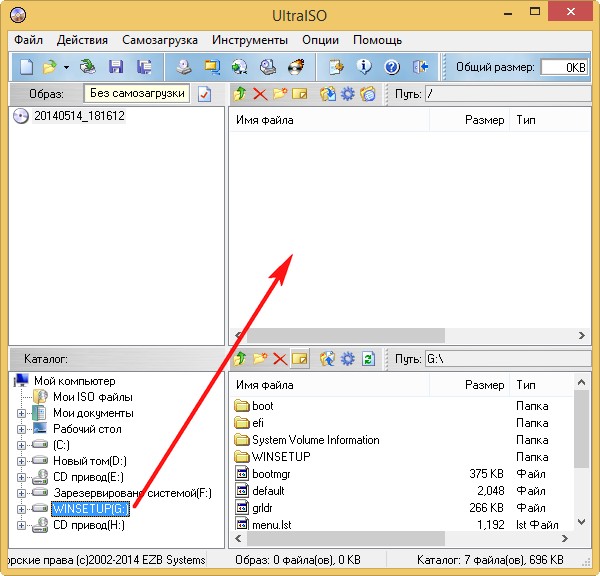
Dodaj sve datoteke na pogon G:? Odgovaramo Da.
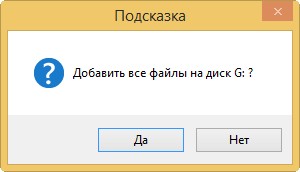

Spremamo datoteku, na primjer, na pogon D: i datoteci dajemo naziv, na primjer Windows 7 64 bit.
Stvaranje USB flash pogona za pokretanje sa sustavom Windows 10, Windows 8, Windows 7 iz iso slika A
Instaliranje sustava Windows s flash pogona mnogo je praktičnije nego s diska. Ovo ne samo da ubrzava sam proces instalacije, već i eliminira mogućnost pogrešnog čitanja datoteka s diska tijekom Windows instalacije, i diskovne pogone U zadnje vrijeme Nije instaliran na svim prijenosnim i računalima.
Stoga je stvaranje USB flash pogona za podizanje sustava s bilo kojom verzijom sustava Windows vrlo hitan problem za mnoge korisnike računala.
U ovom ćete članku naučiti najjednostavnije i najviše na brz način Napravite USB flash pogon za podizanje sustava iz preuzete ISO slike.
Program za stvaranje USB flash pogona za pokretanje iz iso slike
Recimo da već imate sliku koju trebate preuzetu s Interneta Windows verzije ili bi to mogla biti iso slika s nekoliko verzija windowsa.
Prvo što trebate učiniti je preuzeti besplatan program. Uz njegovu pomoć napravit ćemo flash pogon za pokretanje iz ISO slike u 4 klika mišem.
Instalacijski paket preuzet sa stranice zauzima nešto manje od 3 MB, tako da korisnici sa sporim internetom mogu lako preuzeti ovaj program.
Nakon preuzimanja pokrenite instalacijsku datoteku i instalirajte je kao uobičajeni program klikom na gumb "dalje".
Ugradivši Windows USB/DVD alat za preuzimanje, pokrećemo ga, umetnimo USB flash pogon koji će se moći pokrenuti, nakon čega se pojavljuje glavni prozor.
![]()
Glavni prozor programa za stvaranje USB flash pogona za pokretanje iz slike - Windows USB-DVD Download Tool
U njemu morate kliknuti gumb "Pregledaj" i odabrati ISO datoteku s instalacijske datoteke Windows.
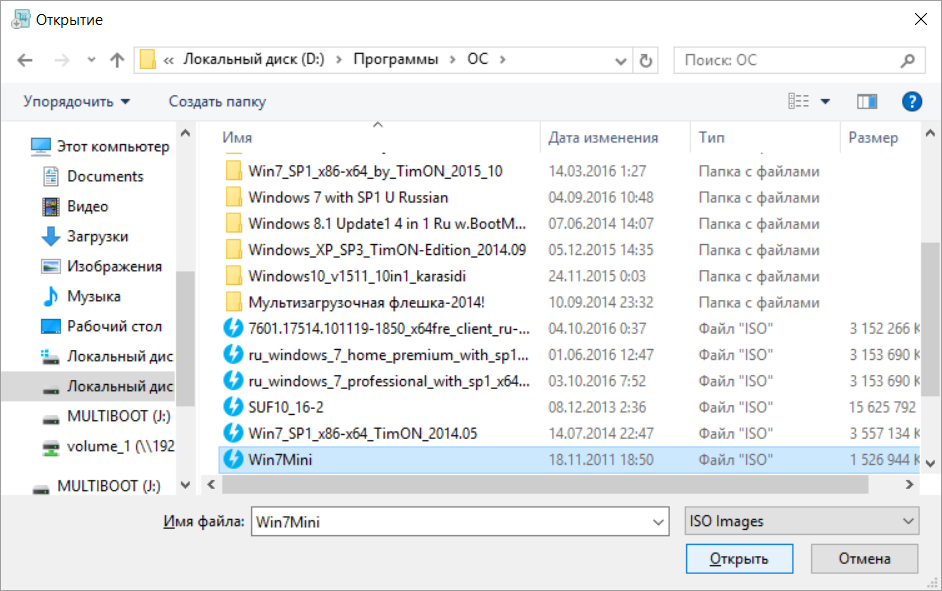
Odabir ISO slike
Kliknite "Otvori" i "Dalje" u donjem desnom kutu programa.
U drugom koraku moramo odabrati vrstu medija - USB ili DVD, budući da ovaj program može snimati i diskovi za pokretanje uključujući.
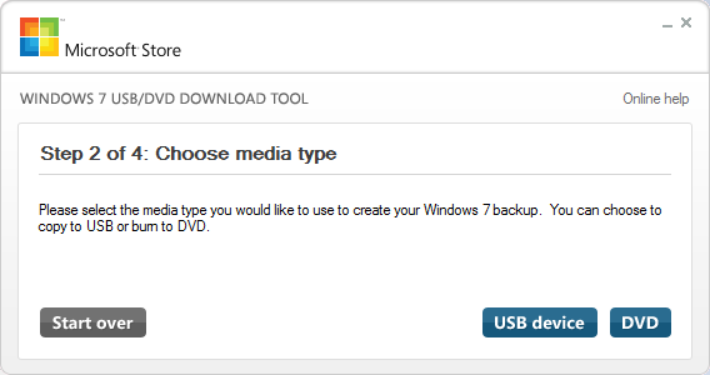
Izbor vrste medij za podizanje sustava- flash pogon ili disk
kliknite " USB uređaj" i dolazimo do prozora za odabir USB uređaji, koji će se moći pokrenuti na kraju programa. Molim Zabilježite. da će svi podaci s flash diska biti izbrisani.
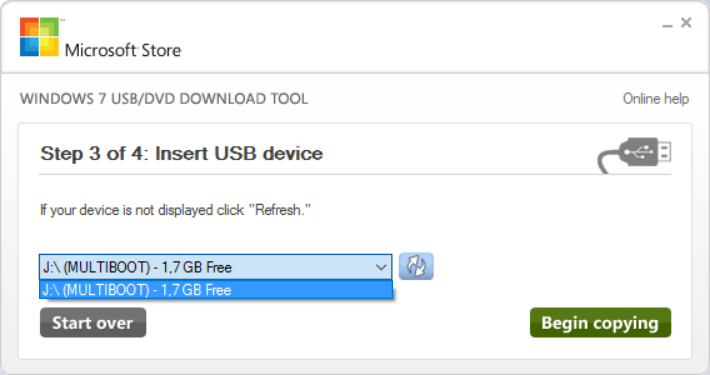
Odabir flash pogona
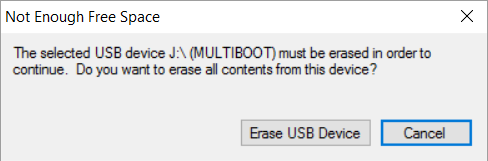
Upozorenje o uništavanju podataka na USB uređaju za pohranu
Nakon toga kliknemo na “Begin Copying” i u prozoru koji se otvori pristajemo na brisanje podataka s “Erase USB Device” i počinje kopiranje datoteka nakon čega će pisati “Backup Completed”.
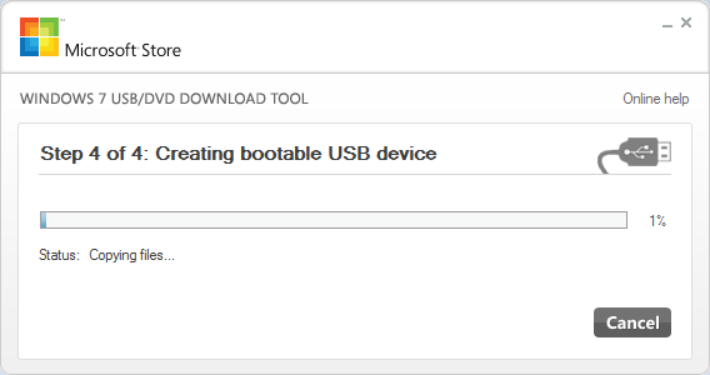
Prikaz procesa stvaranja USB flash pogona za podizanje sustava Windows program USB-DVD alat za preuzimanje
To znači da je naš USB flash pogon za podizanje sustava sa sustavom Windows uspješno kreiran i spreman za upotrebu.

Dovršavanje izrade USB flash pogona za podizanje sustava iz ISO slike




